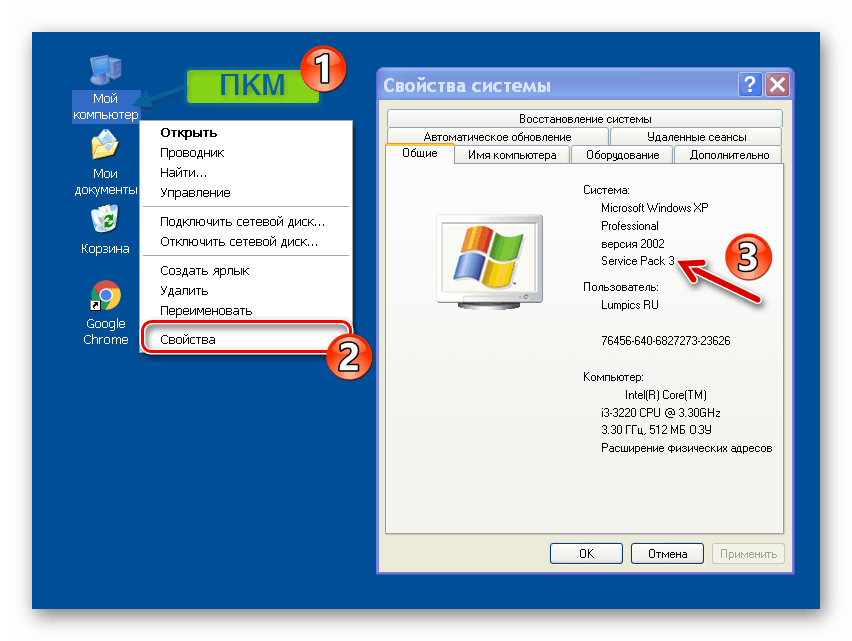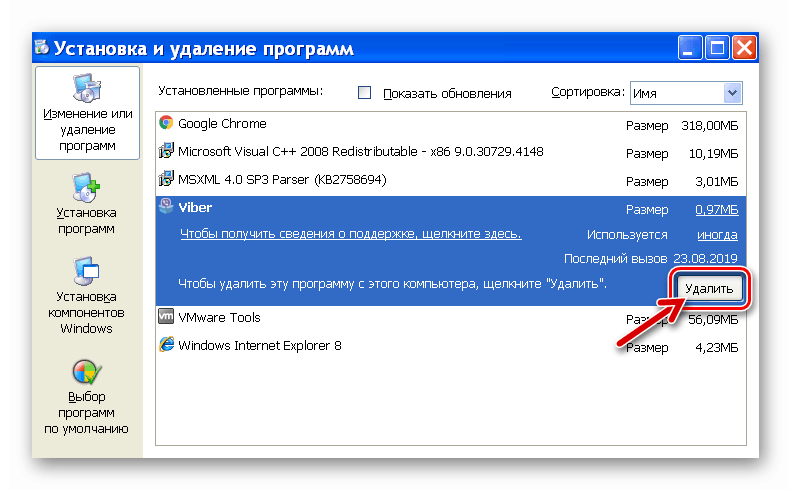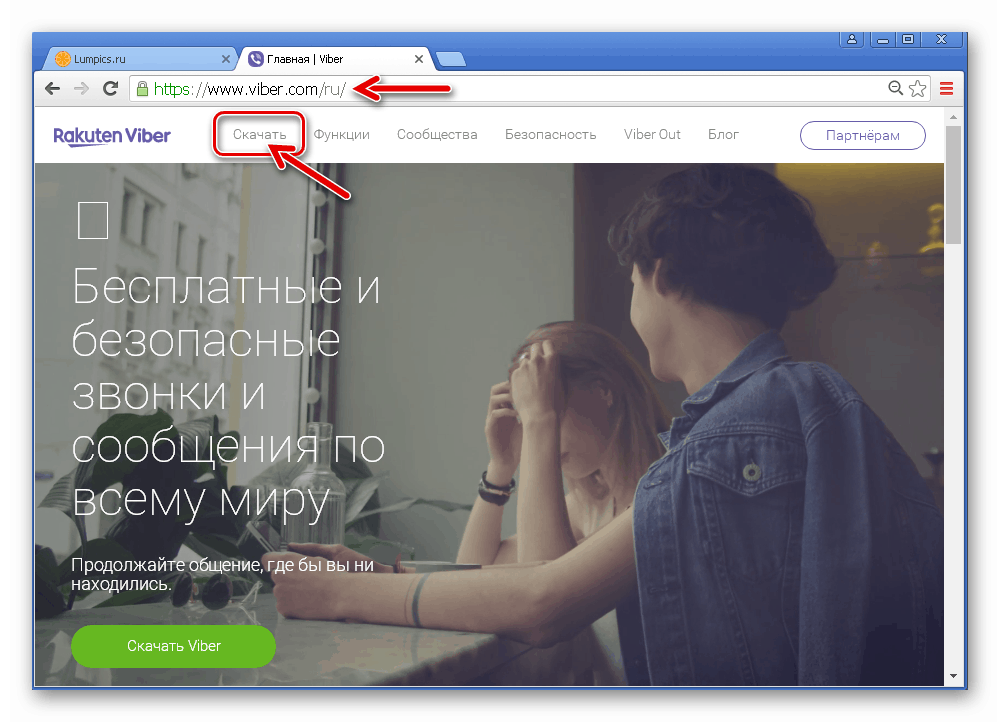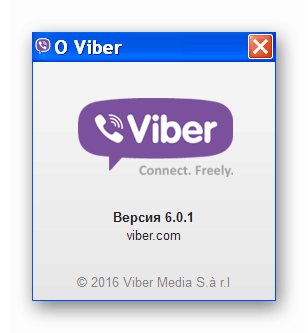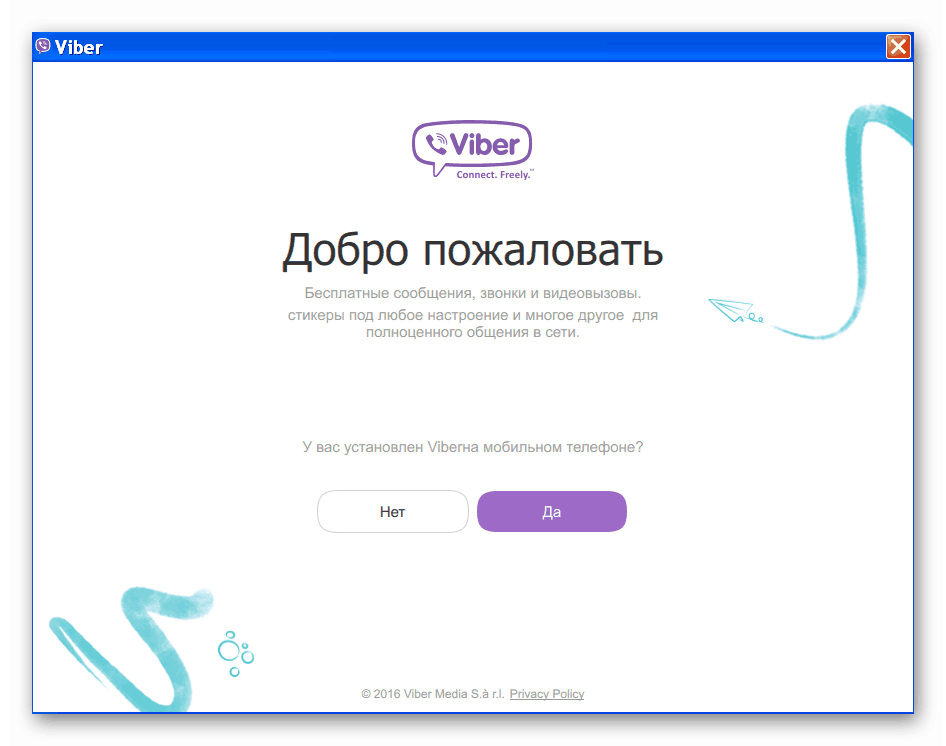Riešenie problémov so systémom Viber v systéme Windows XP
Používatelia systému Windows XP sa často stretávajú s problémami pri používaní moderného softvéru v dôsledku zastavenia podpory pre túto verziu operačného systému mnohými vývojármi softvéru. Zoznam aplikácií, ktoré sú nainštalované a / alebo spustené s chybami v prostredí zastaraného OS od spoločnosti Microsoft, obsahuje Viber, ale zároveň je možné zabezpečiť normálne fungovanie programu Messenger. V nasledujúcom článku ukážeme, ako to urobiť.
obsah
Aké problémy s programom Viber sa vyskytujú v prostredí systému Windows XP
Prirodzenou príčinou chýb a zlyhaní počas inštalácie a / alebo spustenia systému Viber v systéme Windows XP je samozrejme nemožnosť normálnej interakcie medzi novými technológiami, ktoré vývojári messengeru zaviedli vo svojom vývojovom tíme a zastaraný operačný systém.
Vyššie uvedený faktor určuje neefektívnosť použitia najsprávnejšieho a najbezpečnejšieho algoritmu na získanie softvéru vo vzťahu k Viber za uvažovaných podmienok. Takže stiahnutím distribučnej súpravy najnovšej verzie aplikácie z oficiálnej stránky vývojára a následným pokusom o spustenie Sprievodcu inštaláciou programu Messenger v systéme Windows XP čelia používatelia „havárii“ inštalátora, sprevádzanú (nie vždy) OS zobrazujúcimi chybové správy, najčastejšie - „Aplikácia bola dokončená po stlačení CTRL + C. “
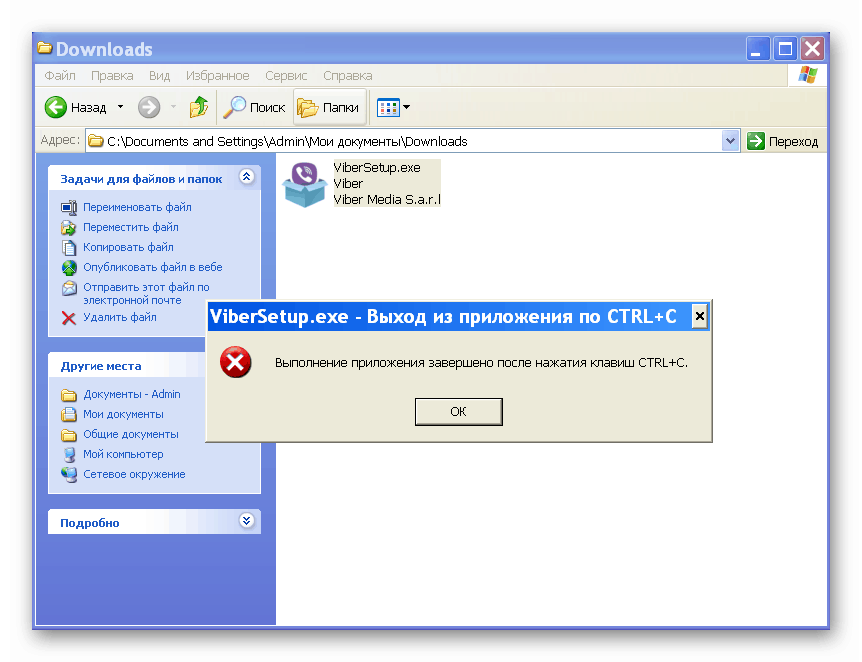
V snahe získať Viber na svojom počítači používatelia veľmi často nájdu spôsob, ako ho nasadiť (napríklad stiahnuť a rozbaliť „prebaliť“ a prenosné verzie aplikácie z Internetu, skopírovať priečinok s programovými súbormi z iných počítačov atď.). Všimnite si nezmyselnosť uplatňovania tohto prístupu - v 99% prípadov sa pokus o spustenie programu Messenger nepodarí s chybou „Viber.exe nie je aplikácia Win32“.
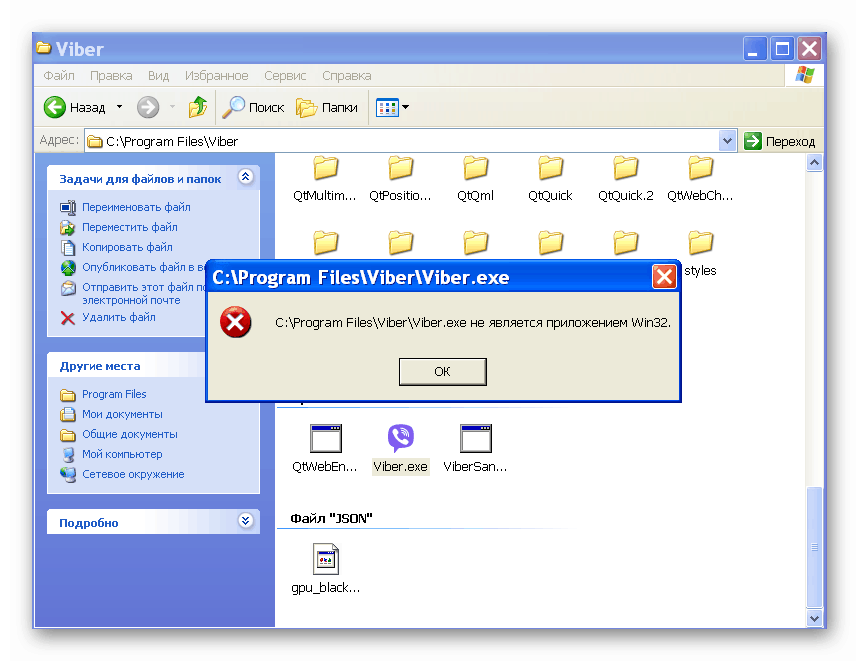
Správna inštalácia programu Viber na počítači so systémom Windows XP
Je možné nielen zabrániť výskytu uvedených havárií a iných chýb pri inštalácii a otváraní systému Viber v systéme Windows XP, ale tiež jednoducho. Na tento účel by ste nemali používať neoficiálne riešenia, musíte však nainštalovať podľa pokynov nižšie verzia klientskej aplikácie odporúčaná vývojármi messengeru pre „starý“ OS 6.0.1 .
- Uistite sa, že Windows XP je aktualizovaný na SP3.
![Viber pre Windows XP ako zistiť, či je nainštalovaný Service Pack 3 alebo nie]()
Ak aktualizácia z nejakého dôvodu nebola vykonaná, stiahnite a nainštalujte “Service Pack 3” podľa nasledujúcich pokynov:
Viac informácií: Inovácia systému Windows XP na aktualizáciu Service Pack 3
- Ak je Viber nainštalovaný, ale nepracuje na počítači, odinštalujte program Messenger.
![Viber pre Windows XP odinštaluje messenger pred inštaláciou funkčnej verzie]()
Viac informácií: Ako úplne odstrániť Viber messenger z počítača
- Otvorte sekciu Stiahnutie na oficiálnej webovej stránke Viber kliknutím na nasledujúci odkaz.
![Časť Viber pre Windows XP Stiahnite si na oficiálnej webovej stránke Messenger]()
- Ďalej, pri ignorovaní tlačidla „Stiahnuť pre Windows“ prejdite po otvorenej webovej stránke nadol.
- Kliknite na odkaz „Viber for Windows XP“ v zozname „Používate inú verziu operačného systému?“ , Čo v našom prípade povedie k zahájeniu sťahovania „správnej“ distribúcie.
- Počkajte na dokončenie sťahovania inštalátora programu Messenger.
- Okrem toho. Ak je odkaz, ktorý vám umožní získať verziu 6.0.1 messenger, odstránený z oficiálnej webovej stránky Viber, ktorá sa takmer určite stane skôr alebo neskôr, na stiahnutie aplikácie použite alternatívny zdroj:
![Stiahnite si Viber 6.0.1 s podporou pre Windows XP]()
Stiahnite si najnovšiu verziu Viber podporovanú systémom Windows XP
- Spustite výsledný inštalátor Viber 6.0.1.
- Začiarknite políčko „Súhlasím s licenčnými podmienkami“ a potom kliknite na „Inštalovať“ .
- Počkajte na inštaláciu posla.
- V okne „Inštalácia úspešná“ kliknite na „Zavrieť“ .
- Aktivujte počítač Viber na počítači podľa pokynov z materiálu na nižšie uvedenom odkaze.
![Viber pre Windows XP, ako aktivovať Messenger]()
Viac informácií: Ako aktivovať Viber na počítači
- Po dokončení vyššie uvedených krokov sa vo väčšine prípadov odstránia problémy s používaním programu Viber v systéme Windows XP vrátane výskytu chyby „Viber.exe nie je aplikácia Win32“ a program Messenger je možné prevádzkovať bez toho, aby došlo k závažným zlyhaniam.

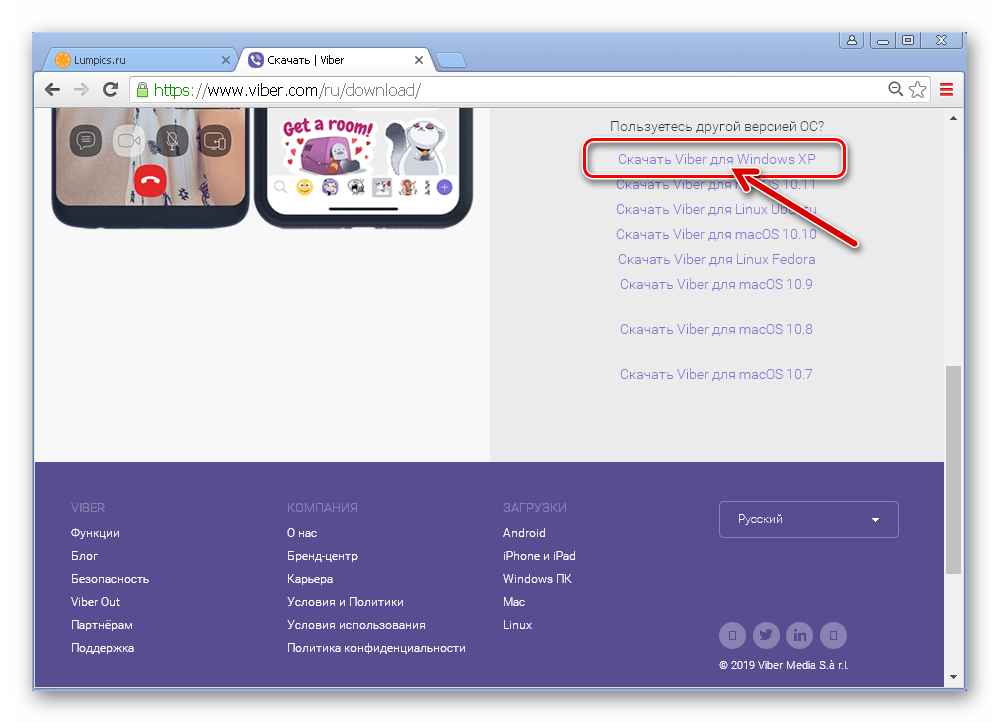
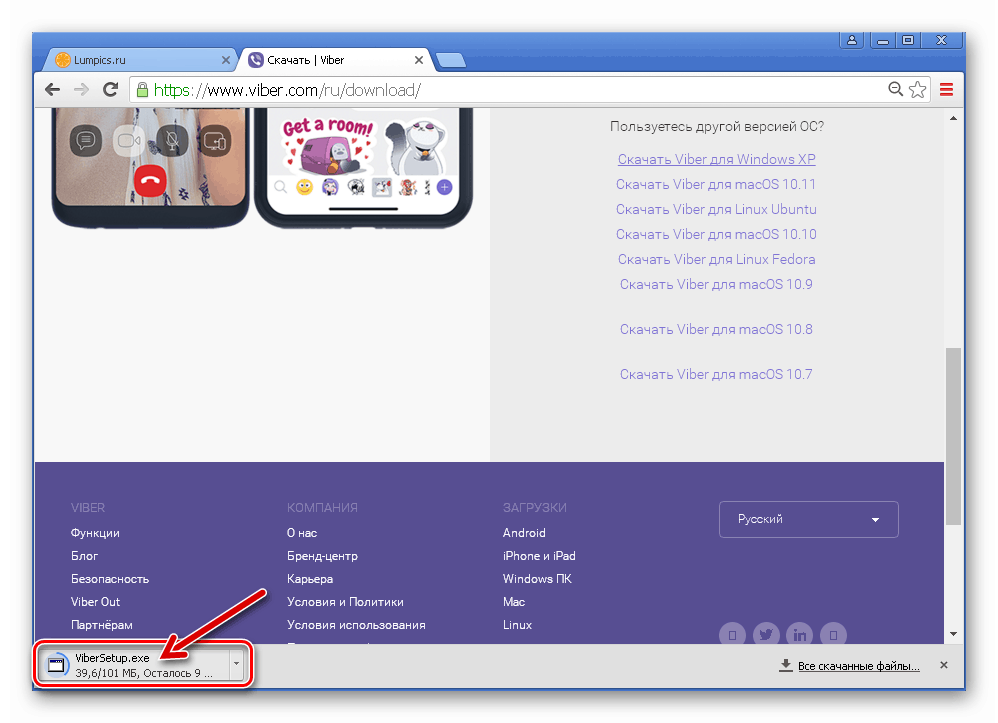
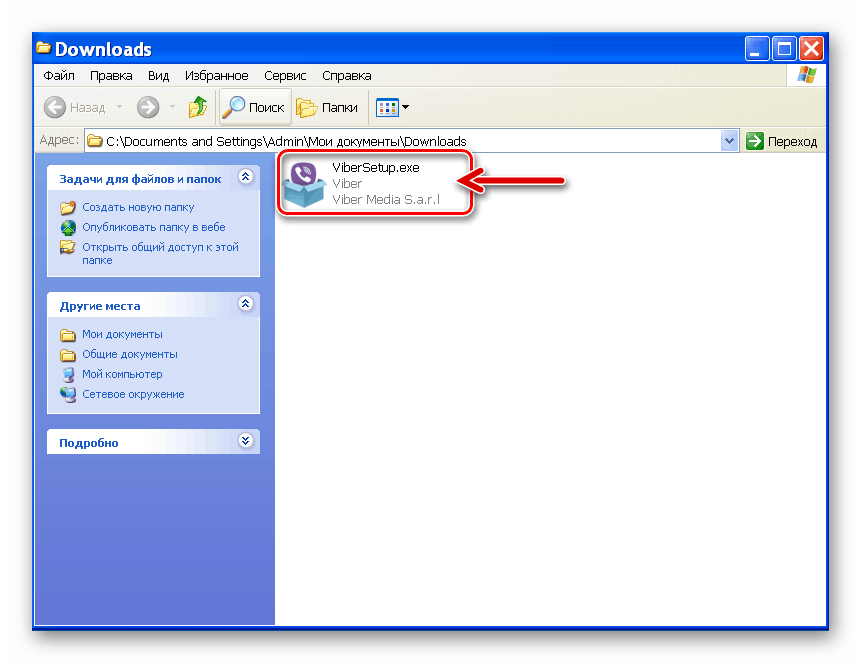
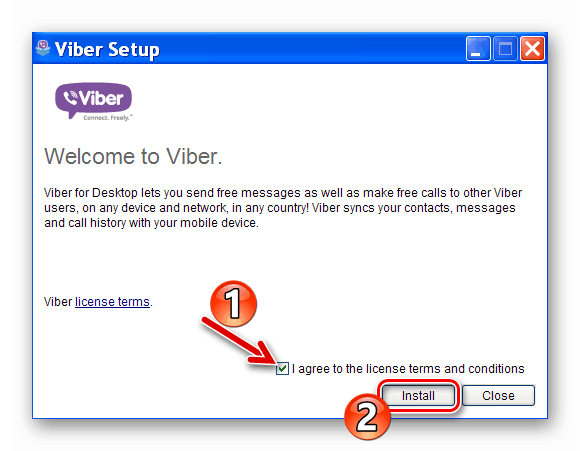
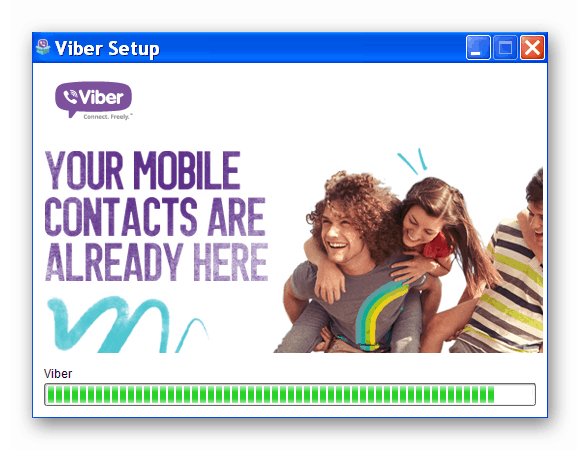
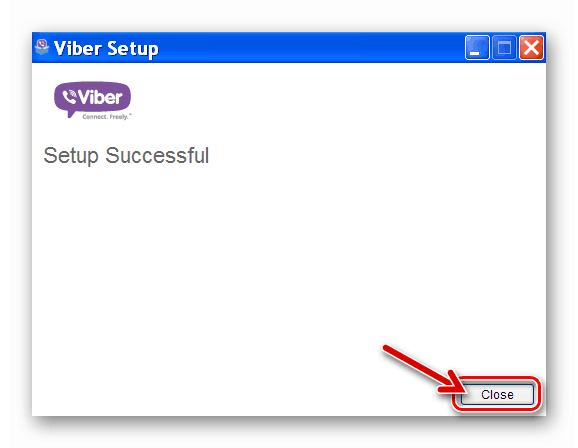
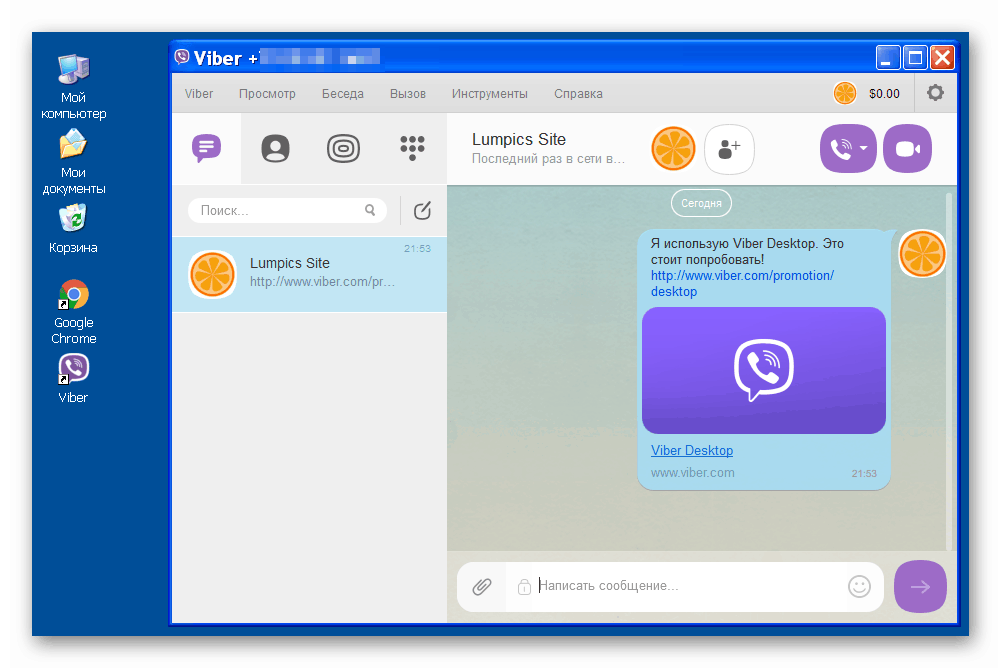
záver
Napriek tomu, že riešenie navrhované v tomto článku nie je ideálne a nemusí spĺňať očakávania používateľov, bude sa musieť použiť, pretože neexistujú žiadne iné účinné metódy na zabezpečenie relatívne normálneho fungovania systému Viber v systéme Windows XP.